-
Cómo convertir RM a AVI en OSX
-
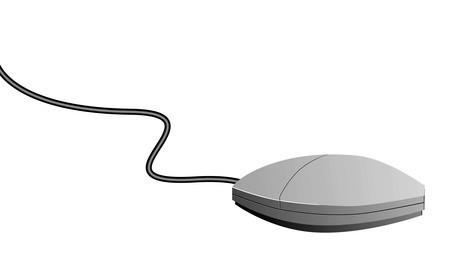
Mac OS X no se han incorporado en el software de conversión de vídeo. Por lo tanto, si desea convertir un archivo de vídeo Real Player, que tiene la RM extensión, a un archivo de vídeo AVI, tendrá que utilizar una aplicación de terceros. Hay un puñado de aplicaciones de terceros que pueden manejar esta conversión. Algunas de las aplicaciones son completamente gratuitos, mientras que otros requieren que comprar el software.Instrucciones
FLV Crunch para Mac
1 Descargar e instalar FLV Crunch para Mac. Esta es la única opción de software gratuito disponible para los usuarios de Mac. Ver "Recursos" para un enlace para descargar esta aplicación.
2 Seleccione el formato de archivo de salida haciendo clic en el menú desplegable "Formato" situado en la esquina superior izquierda de la aplicación. Seleccione "AVI" de la lista de opciones.
3 Añadir el archivo de RM haciendo clic en el botón "Añadir" que se encuentra en el lado derecho de la aplicación. Buscar y seleccionar el archivo desde el ordenador.
4 Seleccione el lugar de salida en la que desea que el archivo convertido a guardar. Haga clic en el botón "Cambiar" junto a "Carpeta de destino" para seleccionar una ubicación.
5 Haga clic en el botón "Inicio" situado en la parte inferior de la aplicación. El archivo de RM se convierte en un archivo AVI.
RM al convertidor
6 Descargar e instalar RM a AVI Converter para Mac. Esta es una aplicación shareware, lo que significa que se puede descargar de forma gratuita, pero hay que pagar después de un período de prueba. Vea la sección Recursos para un enlace para descargar el programa.
7 Agregue el archivo RM que desea convertir haciendo clic en el botón "Agregar archivos" en la parte superior de la aplicación. Seleccione el archivo de RM desde el ordenador.
8 Seleccione el formato de salida haciendo clic en el menú desplegable "Perfil". Seleccione "AVI" en la lista de perfiles.
9 Elija un destino de salida haciendo clic en el botón "Examinar" al lado de "Destino".
10 Haga clic en el botón "Convertir" en la esquina inferior izquierda de la aplicación y el archivo de RM se convierte en un archivo AVI.
Mac Video Converter
11 Descargar e instalar Mac Video Converter. Esta es una aplicación shareware, lo que significa que se puede descargar de forma gratuita, pero hay que pagar después de un período de prueba. Vea la sección Recursos para un enlace para descargar el programa.
12 Agregue el archivo RM que desea convertir haciendo clic en el icono "Añadir" en la parte superior de la aplicación. Seleccione el archivo de RM desde el ordenador.
13 Seleccione el formato de salida haciendo clic en el menú desplegable "Perfil" que se encuentra en el lado derecho de la aplicación. Seleccione "AVI" en la lista de perfiles.
14 Elija un destino de salida haciendo clic en el botón "Examinar" al lado de "Destino" en la parte inferior de la pantalla.
15 Haga clic en el botón "Encode" en la parte superior de la pantalla y el archivo de RM se convierte en un archivo AVI.
